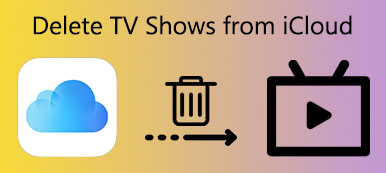„Właśnie dostałem mój nowy iPhone X i przygotowuję się do sprzedaży mojego starego iPhone'a 6 w serwisie eBay, ale jak wyczyścić iPhone'a przed sprzedażą, aby inni nie szpiegowali mojej prywatności?” Apple zbudowało unikalny model biznesowy. Klienci mają większą lojalność wobec Apple i iDevices. Ma sens, że za każdym razem, gdy Apple wypuszczał nowy iPhone, niektórzy użytkownicy dokonywali aktualizacji do najbardziej zaawansowanego urządzenia.
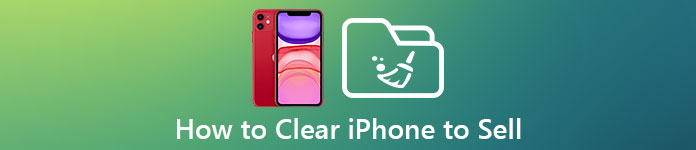
W rezultacie sprzedadzą stary iPhone lub podadzą go znajomemu lub rodzinie. Problem polega na tym, że właściciele nie lubią innych podglądających ich informacji i plików zapisanych na iPhonie. W związku z tym pokażemy, jak wyczyścić iPhone'a w celu sprzedaży w tym poście.
- Część 1: Jak wykonać kopię zapasową przed sprzedażą iPhone'a
- Część 2: Jak wyczyścić iPhone'a do sprzedaży
- Część 3: Jak na stałe usunąć iPhone'a przed sprzedażą
Część 1: Jak zrobić kopię zapasową przed sprzedażą iPhone'a
Chociaż możesz chcieć wyczyścić iPhone'a przed sprzedażą online, na początku powinieneś utworzyć kopię zapasową swojego urządzenia. Apeaksoft iOS Data Backup & Restore to jeden z najlepszych sposobów na proste wykonanie kopii zapasowej całego iPhone'a. Przede wszystkim jest w stanie wykonać kopię zapasową iPhone'a jednym kliknięciem. Nawet osoby nie znające się na technologii z łatwością to zrozumieją. Ponadto obsługuje szerszy zakres kategorii danych, w tym kontakty, historię połączeń, zdjęcia, filmy, notatki, przypomnienia, notatki głosowe, muzykę, listy odtwarzania, SMS-y, MMS-y, aplikacje, pliki PDF itp. Możesz także dodać hasło do swojej kopii zapasowej aby uniemożliwić innym przeglądanie plików Twojego iPhone'a. Bez względu na to, czy masz iPhone'a 15/14/13/12/11/XS/XR/X/8/7/6 itp., powinieneś wziąć to pod uwagę.
Jak zrobić kopię zapasową przed sprzedażą iPhone'a
Krok 1. Podłącz iPhone'a do najlepszej aplikacji do tworzenia kopii zapasowych na iOS
Pobierz i zainstaluj kopię zapasową i przywracanie danych iOS na swoim komputerze. Istnieje dedykowana wersja dla komputerów Mac. Podłącz iPhone'a do komputera za pomocą kabla Apple Lightning. Uruchom najlepszą aplikację do tworzenia kopii zapasowych na iOS, aby wykryć swoje urządzenie.

Krok 2. Skonfiguruj do tworzenia kopii zapasowych danych
Kliknij przycisk „Kopia zapasowa danych iOS” w interfejsie głównym, aby przejść do następnego okna. Następnie zdecyduj się utworzyć „Standardową kopię zapasową” lub „Zaszyfrowaną kopię zapasową”. Jeśli wybierzesz to drugie, porzuć hasło. Następnie naciśnij przycisk „Start”, aby przejść do okna typu danych.

Krok 3. Kopia zapasowa iPhone'a przed sprzedażą
Zaznacz pole wyboru obok „Zaznacz wszystko” i kliknij przycisk „Dalej”, wybierz folder do zapisania kopii zapasowej iPhone'a i rozpocznij proces. Po zakończeniu wyjmij iPhone'a i rozpocznij rozliczanie iPhone'a do sprzedaży.

Część 2: Jak wyczyścić iPhone'a do sprzedaży
Teoretycznie używamy hasła do szyfrowania urządzenia iOS na poziomie sprzętowym, więc nasze dane są absolutnie niedostępne. Ale kiedy przygotowujesz się do umieszczenia iPhone'a w ręce innych osób, lepiej wyczyścić iPhone'a przed sprzedażą.
Way 1: Jak wyczyścić iPhone'a do sprzedaży za pośrednictwem ustawień
Krok 1. Odblokuj iPhone'a; otwórz aplikację Ustawienia iOS na ekranie głównym i wybierz „Ogólne”> „Resetuj”.
Krok 2. Wybierz z listy „Wymaż całą zawartość i ustawienia”. Po wyświetleniu monitu wprowadź hasło i dotknij „Wymaż iPhone'a".
Krok 3. Naciśnij ponownie „Wymaż iPhone'a” w komunikacie ostrzegawczym. Jeśli iOS zapyta o hasło do Twojego Apple ID, wprowadź je i dotknij „Wymaż”, aby uruchomić proces czyszczenia iPhone'a do sprzedaży.

Way 2: Jak usunąć iPhone'a przed sprzedażą
Krok 1. Upewnij się, że masz włączoną funkcję Znajdź mój iPhone na swoim iPhonie.
Krok 2. Wprowadź icloud.com w pasku adresu przeglądarki, zaloguj się do swojego Apple ID i hasła powiązanego z iPhonem. Odpowiedz na pytania bezpieczeństwa lub użyj kodu weryfikacyjnego, aby uzyskać dostęp do strony głównej usługi iCloud.
Krok 3. Kliknij „Znajdź mój iPhone”, rozwiń opcję „Wszystkie urządzenia” i wybierz swojego iPhone'a z listy. Następnie zostaną wyświetlone trzy opcje: „Odtwórz dźwięk”, „Tryb utracony” i „Usuń iPhone'a”. Wybierz „Wymaż iPhone'a” i postępuj zgodnie z instrukcjami wyświetlanymi na ekranie, aby zakończyć.
Jeśli Twój iPhone nie jest w trybie online, polecenie kasowania iPhone'a zostanie uruchomione po nawiązaniu połączenia z Internetem.

Część 3: Jak na stałe usunąć iPhone'a przed sprzedażą
Z drugiej strony, jeśli zapisałeś poufne informacje na swoim iPhonie, lepiej znajdź profesjonalne podejście do trwałego wyczyszczenia iPhone'a przed sprzedażą. Narzędzia takie jak iCleaner, Coolmuster iOS Cleaner, iOS Data Cleaner, Apeaksoft iPhone Eraser, itp., Możesz użyć do wyczyszczenia iPhone'a na sprzedaż.
Apeaksoft Eraser iPhone'a. Jego najważniejsze cechy to:
- 1. Ma zdolność do trwałego wyczyszczenia iPhone'a przed sprzedażą za pomocą jednego kliknięcia, co skutecznie chroni prywatność.
- 2. iPhone Eraser jest w stanie wyczyścić wiele kategorii danych, takich jak kontakty, historia połączeń, SMS-y, ustawienia niestandardowe, zdjęcia, muzyka, filmy, dane aplikacji i inne pliki z iPhone'a.
- 3. Opiera się na zaawansowanej technologii, aby usunąć wszystkie dane z iPhone'a i nikt nie mógł ich odzyskać.
- 4. Narzędzie do wymazywania iPhone'a pozwala Ci zdecydować o poziomie usuwania danych z iPhone'a.
- 5. iPhone Eraser obsługuje wszystkie modele iOS, takie jak iPhone 15/14/13/12/11/XS/XR/X/8/7/6 itp. oraz iPad.
- 6. Jest dostępny dla systemów Windows 11/10/8/8.1/7/XP i macOS.
Jak wyczyścić iPhone'a jednym kliknięciem przed sprzedażą
Krok 1. Zainstaluj iPhone Eraser na swoim komputerze
Pobierz i zainstaluj najlepszą aplikację do wymazywania iPhone'a na swój komputer. Podłącz iPhona do komputera za pomocą kabla Lightning. Uruchom iPhone Eraser i poczekaj, aż wykryje urządzenie automatycznie.

Krok 2. Wybierz poziom usuwania
Teraz zobaczysz trzy opcje wymazywania poziomu: „Niski”, „Średni” i „Wysoki”. Jeśli wybierzesz Niski, jednorazowo nadpisze iPhone'a. Medium robi to dwukrotnie, a drugie trzykrotnie powtarza nadpisywanie. Wybierz odpowiedni poziom wymazywania w zależności od sytuacji.

Krok 3. Wyczyść iPhone'a przed sprzedażą
Jeśli wszystko jest gotowe, kliknij przycisk „Start” w interfejsie, aby rozpocząć rozliczanie iPhone'a ze sprzedaży. Kilka sekund później, gdy skończysz, odłącz iPhone'a od komputera. Z jego pomocą możesz łatwo usuń dokumenty i dane na telefonie iPhone.

Wnioski
Opierając się na powyższych wstępach, możesz zrozumieć cały proces rozliczania iPhone'a przed sprzedażą. Jak widać, kopia zapasowa powinna być punktem wyjścia podczas przygotowań do sprzedaży iPhone'a lub przekazania go znajomym. Apeaksoft iOS Data Backup & Restore to najlepsza opcja do wykonania tego zadania. Po utworzeniu kopii zapasowej możesz wyczyścić iPhone'a za pomocą funkcji wymazywania w aplikacji Ustawienia lub Znajdź mój iPhone. Z drugiej strony podzieliliśmy się również podejściem do trwałego wyczyszczenia iPhone'a, Apeaksoft iPhone Eraser. Mamy nadzieję, że nasze przewodniki i zalecenia są dla Ciebie pomocne.